Tech
Cara Menggunakan ChatGPT dengan Google Colab

Kamu bisa mengintegrasikan ChatGPT dengan Google Colab untuk menjadi lebih produktif. Integrasi ini akan membantu kamu dengan berbagai tugas pengembangan seperti menulis kode dan menjawab pertanyaan.
Manfaat Mengintegrasikan ChatGPT Dengan Google Colab
Jika kamu sudah pakai Google Colab, ikuti langkah berikut:
- Buat Akun Google.
- Kunjungi Google Colab.
- Pertimbangkan langganan Google Colab Pro seharga $10 per bulan untuk akses GPU lebih kuat, waktu operasi yang lebih lama, dan memori tambahan.
- Gunakan ChatGPT dan Google Colab tanpa harus beralih antar tab.
- Gratis untuk digunakan saat ini.
- Membantu debugging, refactor kode, dan meningkatkan kecepatan penulisan kode.
- Bisa menjelaskan kode di buku catatan jika perlu.
- Tambahkan komentar ke kode untuk menjelaskannya lebih baik.
Untuk mengintegrasikan ChatGPT dengan Google Colab, gunakan ekstensi ChatGPT untuk Google Colab yang tersedia di browser seperti Google Chrome dan Mozilla Firefox. Ekstensi ini gratis dan open source, kode sumbernya bisa ditemukan di GitHub: https://github.com/ali-h-kudeir/ChatGPT-Google-Colab.
Cara Menggunakan ChatGPT di Google Colab
Setelah install ChatGPT di Google Colab, buka Notebook.

Untuk menggunakan ekstensi, arahkan kursor ke sel, dan tombol ChatGPT akan muncul di bagian tengah atas sel.

Saat tombol ditekan, antarmuka akan muncul di bagian bawah sel.

Cuplikan layar menampilkan antarmuka perintah ChatGPT di dalam Google Colab
Gunakan antarmuka ini untuk pilih tugas ChatGPT, seperti memfaktorkan ulang kode, menjelaskan kode, atau meringkas kode. Setiap pilihan tugas akan menghasilkan prompt khusus yang membimbing ChatGPT dalam tugas yang kamu inginkan. Misalnya, saat memilih memfaktorkan ulang kode, prompt akan berubah sesuai dengan tugas tersebut.

Edit atau tulis prompt sesuai keinginan, lalu klik Kirim untuk mengirimnya ke ChatGPT. Ada kotak centang di samping Kirim yang, jika dicentang, akan mengirimkan kode dalam sel bersama prompt.

Tampilan layar menampilkan hasil pengiriman permintaan ke chatGPT
ChatGPT sekarang berfungsi secara native di dalam Google Colab tanpa berpindah antar tab.
Peringatan
ChatGPT bisa mengenkapsulasi kode dalam fungsi dan memanggilnya. Namun, perlu dicatat bahwa terkadang deskripsi perubahannya tidak akurat. Misalnya, ChatGPT mungkin menyarankan mengganti nama variabel atau menambahkan komentar, meskipun itu tidak diperlukan.
Kelemahan ini perlu diperhatikan. Jangan hanya menyalin kode dari ChatGPT tanpa memeriksa dan memastikan keakuratannya. Verifikasi kode yang dihasilkan untuk memastikan kebenaran implementasi.
Bagaimana Menerapkan GPT-2?
Jika sudah punya akun Google dan Google Colab siap, berikut implementasi GPT-2 yang sederhana:
1. Buat notebook baru di Google Colab.
2. Jika tidak tahu cara melakukannya, klik + Baru di Google Drive, lalu pilih “Google Colaboratory” dari menu tarik-turun. Mungkin perlu beberapa kali klik.
3. Notebook baru akan muncul.
4. Beri nama notebook.
5. Jika punya Colab Pro, atur waktu proses ke “Akselerator Perangkat Keras” untuk GPU RAM tinggi dan performa terbaik.
6. Instal Google Drive untuk menyimpan dan berbagi file. Hubungkan dengan notebook Colab.
dari drive impor google.colab
drive.mount(‘/content/drive’)
7. Jalankan kode berikut untuk menuju ke sana. Setelah dijalankan, sel akan meminta Anda untuk “Buka URL ini di browser”. Klik tautannya.
Saat tab baru terbuka, pilih akun Google yang tepat. Anda bisa memilihnya di bagian bawah.
Jika diperlukan, salin dan tempel kode otorisasi ke Google Colab.
8. Selanjutnya, buat dokumen untuk GPT-2 dan simpan repositori di dalamnya.
# HANYA MENJALANKAN SEKALI
%cd /content/drive/My\ Drive/
!mkdir gpt-2
%cd gpt-2/
!git clone https://github.com/openai/gpt-2.git
%cd gpt-2
9. Harap diingat, hanya jalankan blok sel ini sekali saja. Ini mencegah replikasi berulang repo GPT-2 yang memakan waktu dan bandwidth.
Berikut kode masuk ke folder ‘gpt-2’ setelah mengkloning repositori.
Python
%cd /content/drive/My Drive/gpt-2/gpt-2
10. Pastikan “My” dalam tanda kutip jika kamu menambahkan kode ini. Terjadi kesalahan jika karakter “\” hilang.
GPT-2 membutuhkan versi Tensorflow yang cocok, jadi Colab harus diperbarui ke versi yang sama. Untuk melakukannya, jalankan kode berikut.
%tensorflow_version 1.x
11. Kita perlu menginstal prasyarat GPT-2.
!pip3 install -r requirements.txt
Pastikan kamu tidak melupakan tanda “!” saat mengetik. Ada peringatan tentang paket sebelumnya diimpor: [idna, requests]. Kamu perlu restart runtime, tetapi lanjutkan ke langkah berikutnya. Setelah itu, dapatkan data model setelah instalasi selesai.
- !python3 unduh_model.py 124M
- !python3 unduh_model.py 355M
- !python3 unduh_model.py 774M
- !python3 unduh_model.py 1558M
Model-model ini ukurannya besar, jadi unduhannya akan memerlukan waktu.
13. Setelah unduhan selesai, kita bisa mulai bereksperimen dengan GPT-2. Sekarang, cukup masukkan teks di sini, dan GPT-2 akan menghasilkan teks sesuai input kita.
!python3 src/interactive_conditional_samples.py –top_k 40
Setelah menjalankan kode, muncul kotak kecil. Kamu bisa masukkan teks di sana untuk melihat hasilnya. Jika tidak ada hasil awalnya, coba di kotak “Model prompt” berikutnya.
Google Colab punya batas waktu proses, jadi perlu ulangi semua langkah kecuali kloning repo GPT-2. Dengan Colab Pro, ubah jenis waktu proses untuk menghindari langkah ini.
Penggunaan Potensial ChatGPT oleh Pengembang
ChatGPT bisa meningkatkan produktivitasmu:
1. Refaktor kode untuk kesederhanaan dan pemahaman yang lebih baik.
2. Buat test case untuk memeriksa fungsi.
3. Jelaskan kode dari pengembang lain tanpa perlu mencari di luar.
Akhir Kata
ChatGPT membantu pengembang meningkatkan produktivitas, terutama saat digunakan dengan Google Colab.
Berikan tanggapan jika kamu merasa konten ini berguna, dan bagikan pendapatmu tentang ChatGPT di Google Colab dan potensi era kecerdasan buatan modern.
Kamu mungkin juga ingin membaca tentang Cara Memperbaiki “Kernel Data Inpage Error” di Windows.
FAQ
Apa itu ChatGPT?
ChatGPT adalah layanan interaktif dengan model GPT-3.5 untuk menyelesaikan tugas seperti menulis kode, menjawab pertanyaan, dan menciptakan konten kreatif.
Apa itu Google Colab?
Google Colab memungkinkan eksekusi kode Python di browser dengan GPU gratis. Kamu dapat membuat, menyimpan, dan berbagi notebook berisi kode, teks, gambar, dan lainnya.
Mengapa saya harus mengintegrasikan ChatGPT dengan Google Colab?
Integrasi ChatGPT dengan Google Colab memberikan manfaat ganda. Gunakan ChatGPT untuk bantuan dalam tugas pengembangan di Colab, seperti debugging, refactor, atau penjelasan kode. Sebaliknya, Google Colab dapat digunakan untuk menjalankan dan menguji kode hasil dari ChatGPT.
Bagaimana cara menginstal ekstensi ChatGPT untuk Google Colab?
Instal ekstensi ChatGPT di Google Colab dengan mengunjungi halaman ekstensi di browser seperti Google Chrome atau Mozilla Firefox. Temukan tautan ke halaman ekstensi di GitHub: https://github.com/ali-h-kudeir/ChatGPT-Google-Colab. Aktifkan ekstensi di Colab dengan mengklik ikon ChatGPT di toolbar setelah instalasi.
Apa yang harus saya perhatikan saat menggunakan ChatGPT di Google Colab?
Saat menggunakan ChatGPT di Google Colab, perhatikan hal berikut:
- ChatGPT tidak selalu hasilkan kode yang benar, efisien, atau aman. Periksa dan verifikasi kode sebelum digunakan.
- Respons ChatGPT tergantung pada beban server dan kompleksitas tugas, jadi bersabarlah.
- ChatGPT mungkin tidak bisa handle semua jenis tugas atau bahasa pemrograman, pilih tugas sesuai kemampuan dan batasannya.
-

 Cryptocurrency9 bulan ago
Cryptocurrency9 bulan agoApa itu Metasmining? Apakah Aman?
-

 Tech12 bulan ago
Tech12 bulan agoCara Mengatasi PUBG Mobile Authorization Denied 611 Error
-
![Cara Mengatasi AnyDesk Tidak Berfungsi di Windows 11 & 10 [7 Solusi]](https://trikponsel.com/wp-content/uploads/2023/05/anydesk-logo-260x240.webp)
![Cara Mengatasi AnyDesk Tidak Berfungsi di Windows 11 & 10 [7 Solusi]](https://trikponsel.com/wp-content/uploads/2023/05/anydesk-logo-80x80.webp) Tech12 bulan ago
Tech12 bulan agoCara Mengatasi AnyDesk Tidak Berfungsi di Windows 11 & 10 [7 Solusi]
-

 Tech10 bulan ago
Tech10 bulan agoCara Mengatasi Instax Mini 11 Tidak Berfungsi
-

 Tech9 bulan ago
Tech9 bulan agoTutorial Lengkap: Cara Menghapus AnyDesk Sepenuhnya
-

 Tech10 bulan ago
Tech10 bulan agoBagaimana Cara Menyembunyikan Balasan Pada Threads?
-

 Tech9 bulan ago
Tech9 bulan agoreCAPTCHA tidak berfungsi di Chrome: cara memperbaikinya
-

 Review9 bulan ago
Review9 bulan agoReview Itel S23 4G: Raja “telepon murah” yang baru?
![Cara Memperbaiki “Kernel Data Inpage Error” di Windows [Diperbaiki oleh Para Ahli]](https://trikponsel.com/wp-content/uploads/2023/05/Kernel-Data-Inpage-Error-400x240.webp)
![Cara Memperbaiki “Kernel Data Inpage Error” di Windows [Diperbaiki oleh Para Ahli]](https://trikponsel.com/wp-content/uploads/2023/05/Kernel-Data-Inpage-Error-80x80.webp)